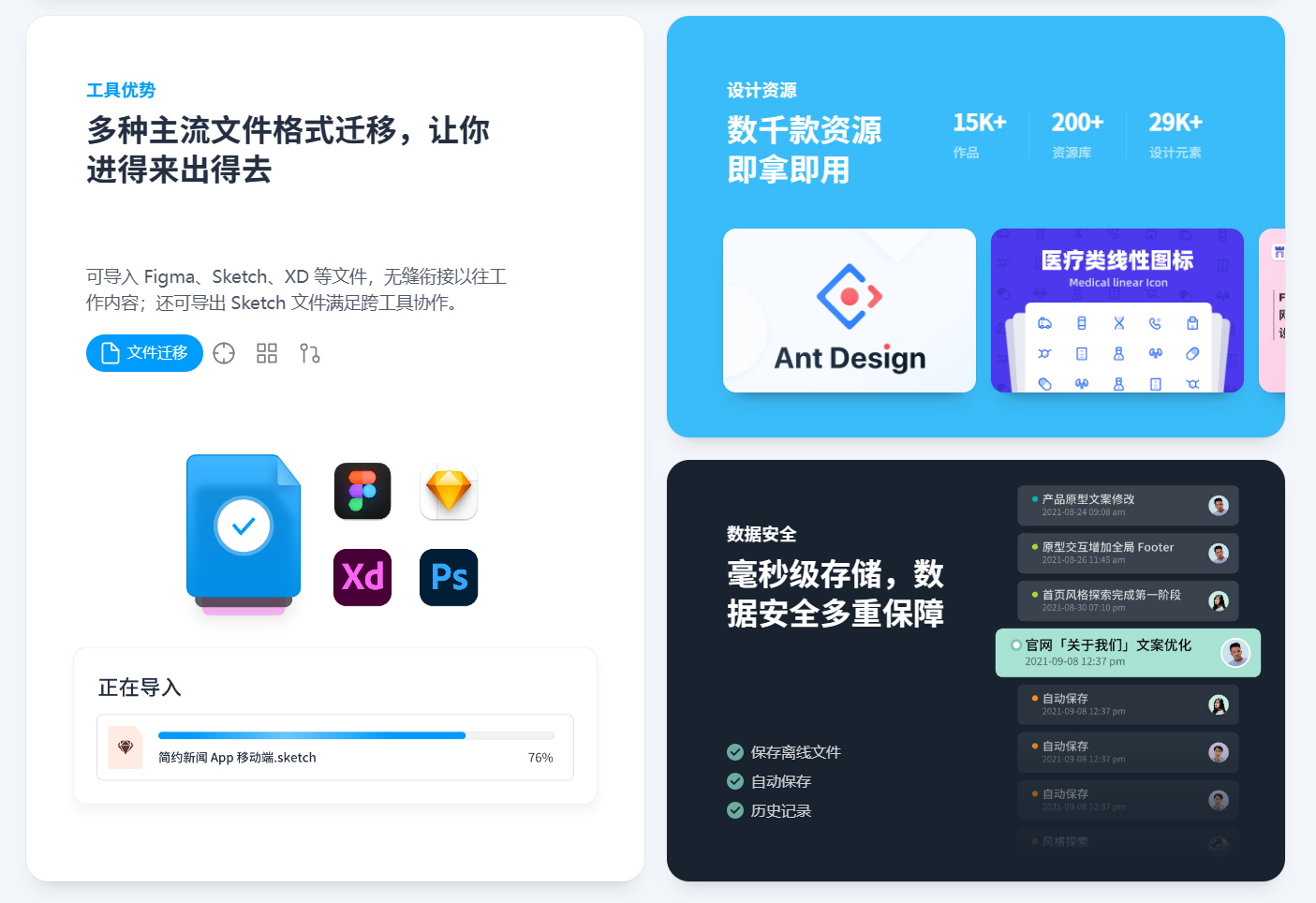如何用PS打开Figma文件?这个工具完美解决
更新时间:2025-11-10 11:42:14
如何用PS打开Figma文件呢?答案是用「即时设计」。只需要将 Figma 文件在即时设计内打开,以 svg 格式导出,就能够在 PS 内打开了。Figma 与 PS 作为设计师们常用的设计软件,在针对不同的需求时,经常会进行切换使用,但是两款软件之间又无法进行直接联动,因为 PS 是不支持打开 Figma 格式文件的,针对于这种情况,此时就需要通过即时设计来进行一个文件的转换,接下来就让我们来看看即时设计是怎样实现用PS打开Figma文件的吧。
点击图片进入即时设计,轻松实现文件转化👇
1、首先将 Figma 文件在即时设计打开
在登录即时设计账号后,点击 “前往工作台”,就可以看到 “导入文件”,此时我们就可以将本地的 Figma 文件以点击或直接拖拽的形式进行导入,导入后即可在即时设计内将文件成功打开。除 Figma 文件外,即时设计还能够支持打开 XD、Sketch、Axure 等不同格式的文件,能够完美衔接以往的工作内容,还原页面的同时也不会产生数据丢失的情况,非常便捷。
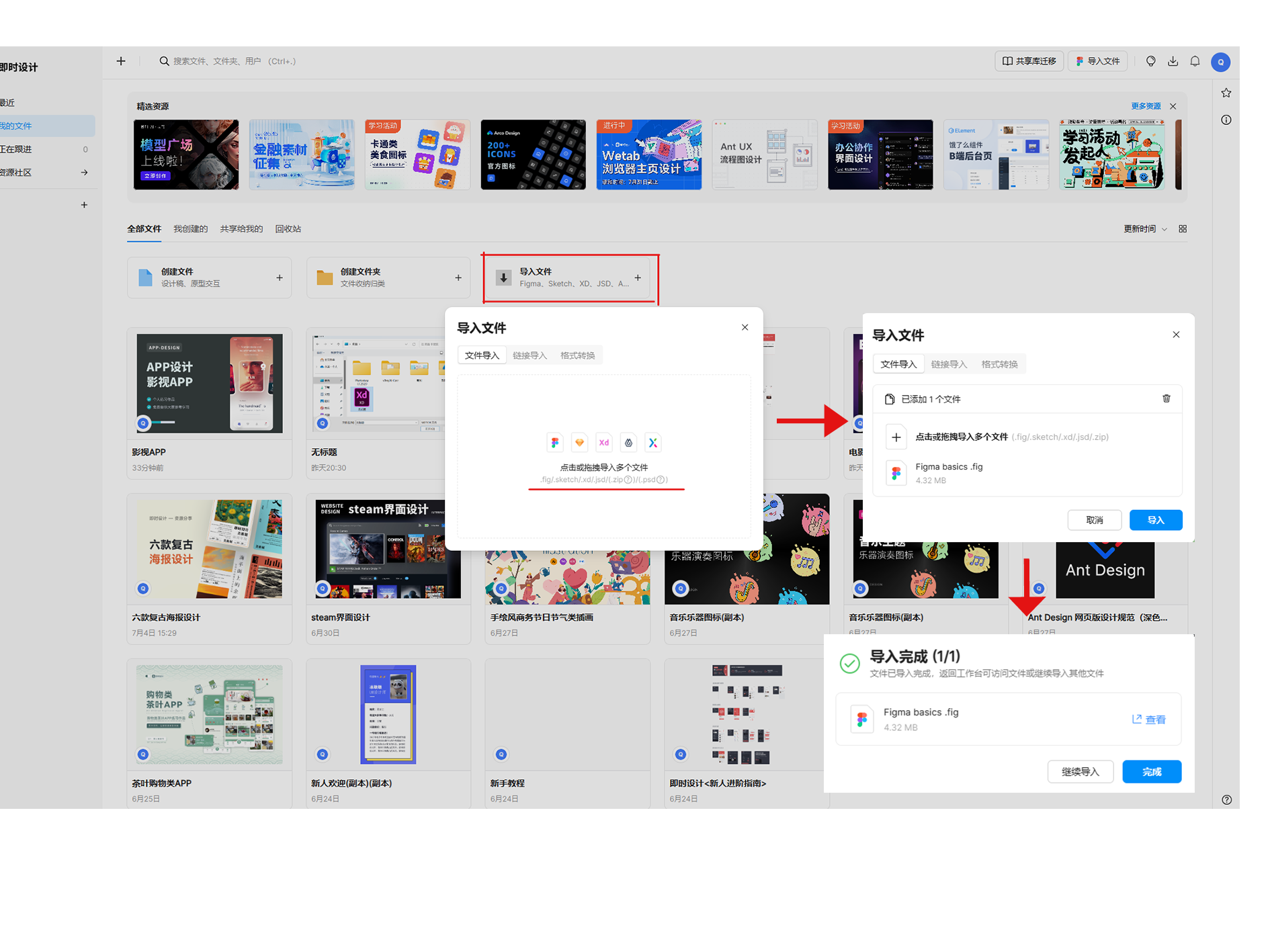
2、导出文件为 SVG 格式
此时我们已经成功在即时社区内将 Figma 文件打开,并且可以发现内容是没有发生任何缺失与变化的,接下来我们将文件导出,在右侧工具栏内点击“导出”,在下拉菜单中选择为 SVG 格式。
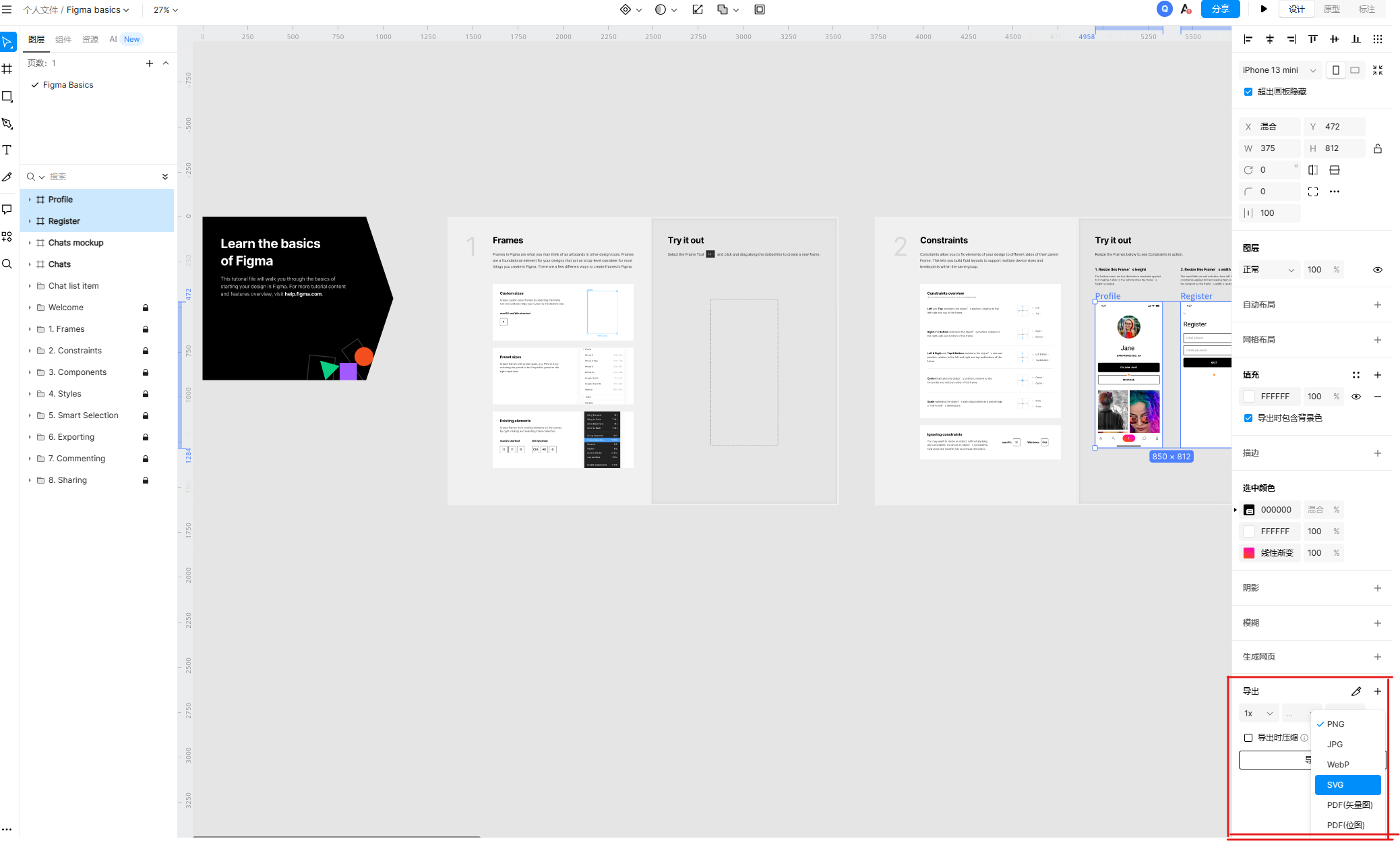
3、解压并在 PS 中打开
导出后我们会得到一个压缩包,只需将其解压后的文件在 PS 内打开并进行编辑就可以了,SVG 格式是能够通过 PS 打开的,在 PS 上方点击:文件 → 打开,只需要选中刚刚导出的文件,此时我们将 Figma 文件导入到 PS 的目标就已经达成了。
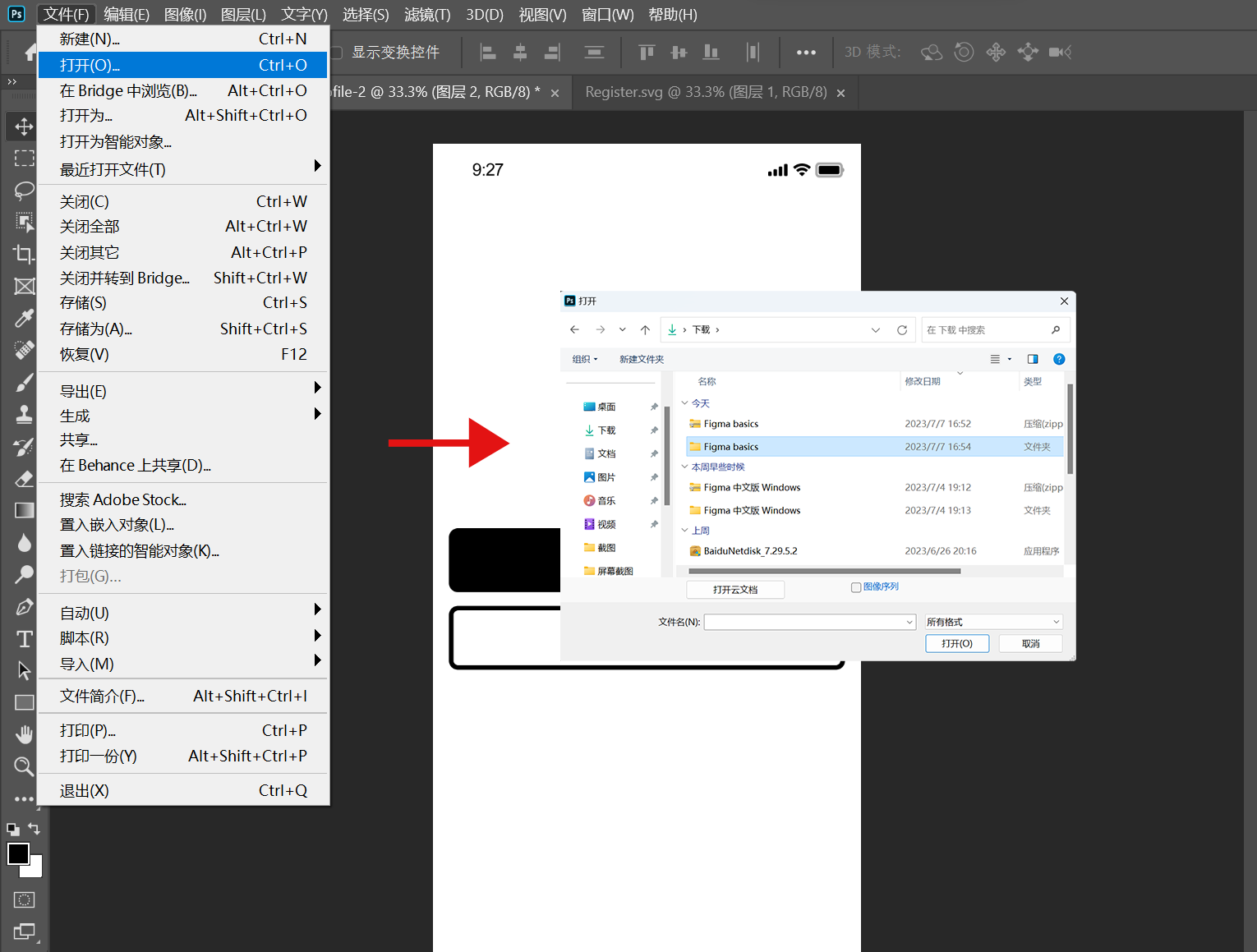
以上就是关于如何用PS打开Figma文件的全部回答了,答案是通过即时设计将 Figma 文件转换为 SVG 格式,再运用 PS 将其打开。选用即时设计的原因是因为它不仅能够流畅的完成各类格式文件之间的迁移,还能够对此进行二次编辑,简直不要太轻松。同时在即时设计的社区内还有非常多的资源可以直接运用到所转换的文件之中,面对设计制作无压力。这样一款能够兼容 Sketch、XD、Figma、Axure 等多种格式文件的免费 UI 设计工具,马上试试!